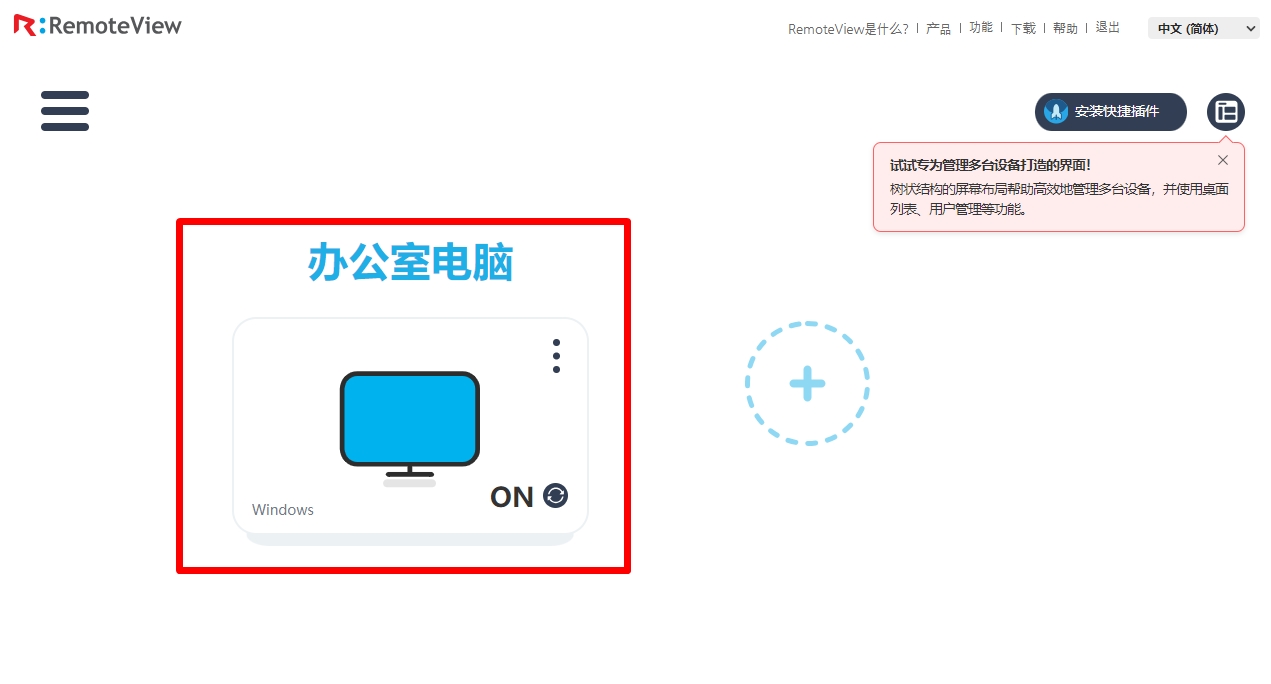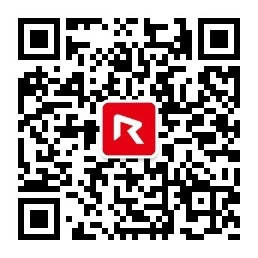如何添加被控设备
添加设备(电脑)的方法
-
1. 使用被控电脑打开RemoteView控制台(https://rvhelp.cn)后登录。
可以在手机验证登录、密码登录、微信、支付宝登录中选择登录。
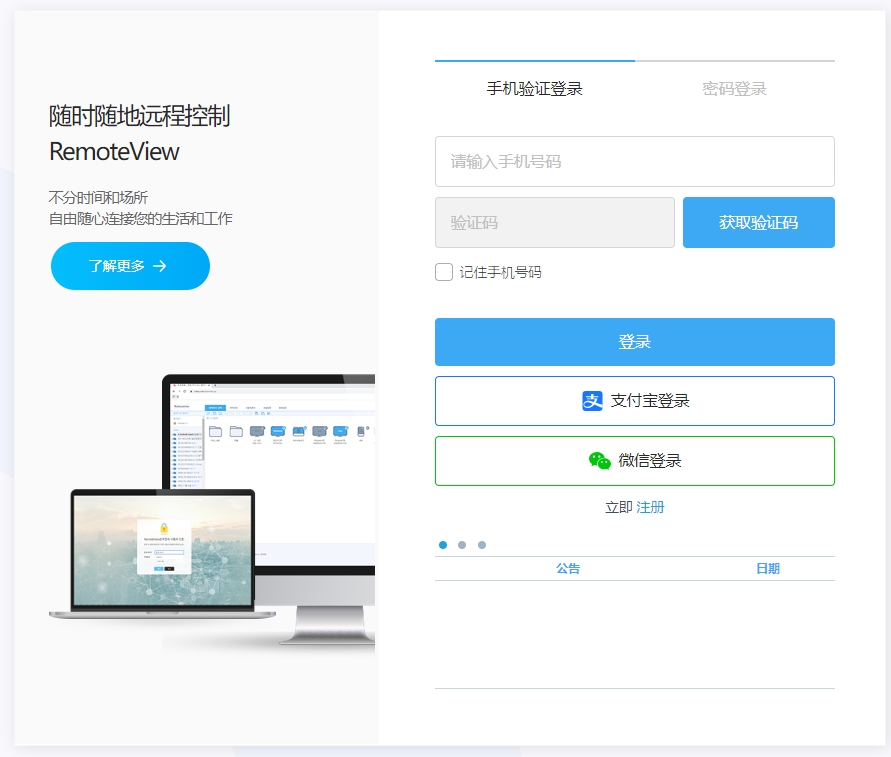
2. 点击“添加设备”按键,下载被控端软件。
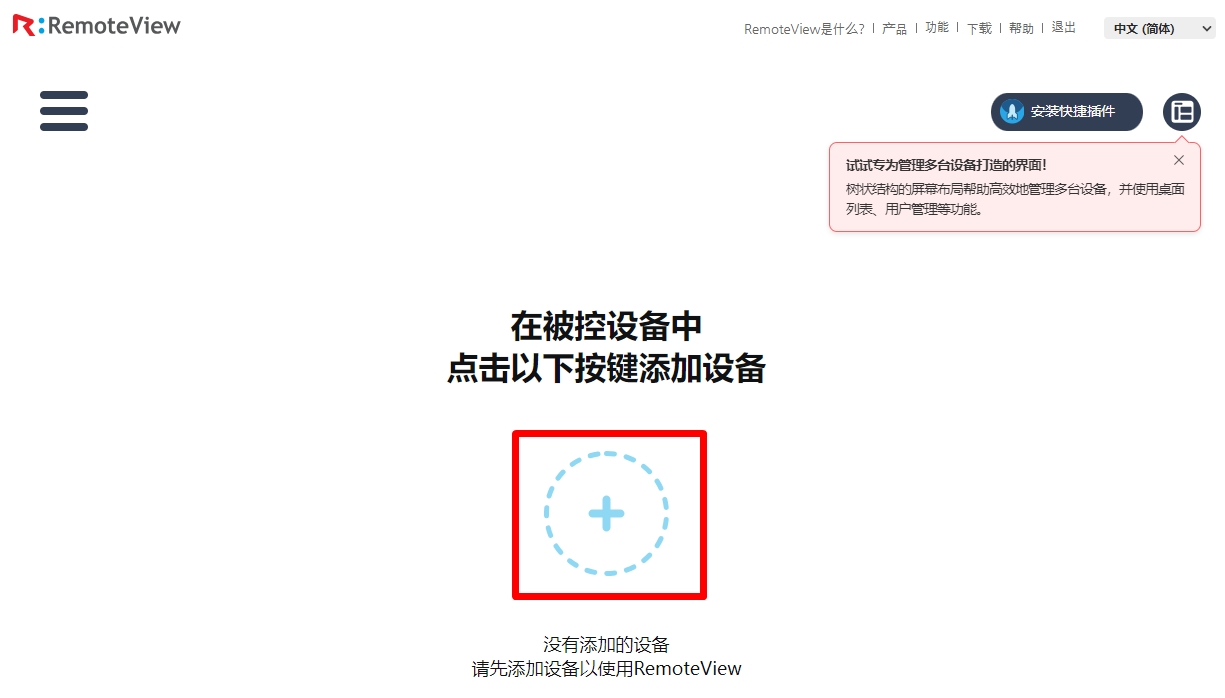
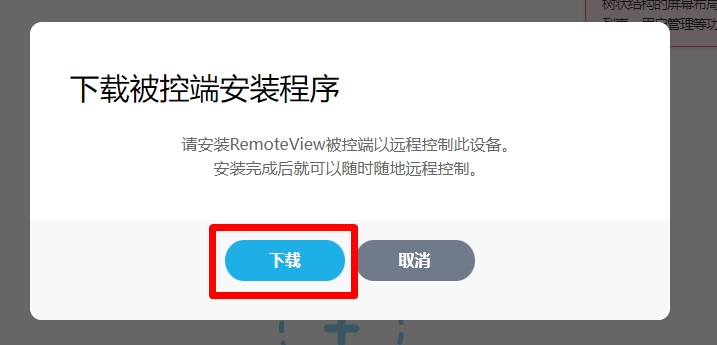
-
3. 下载完成后,在浏览器中点击运行文件,开始安装被控端软件。
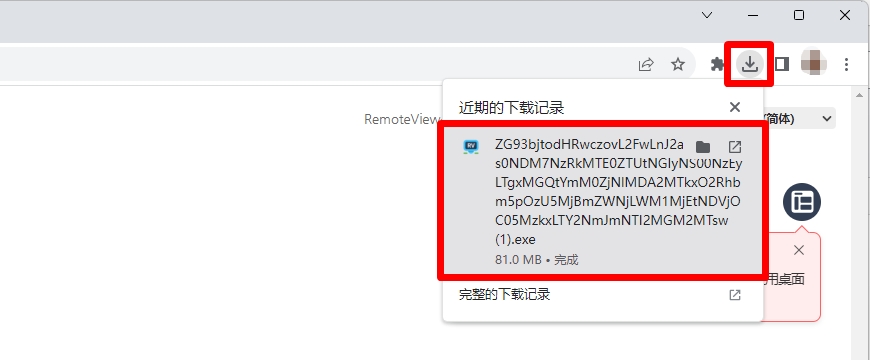
4. 在是否允许应用对设备进行更改的弹窗中点击“是”后,安装开始。按照提示进行安装。
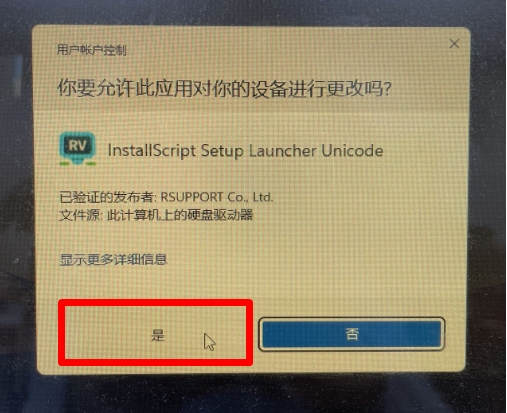
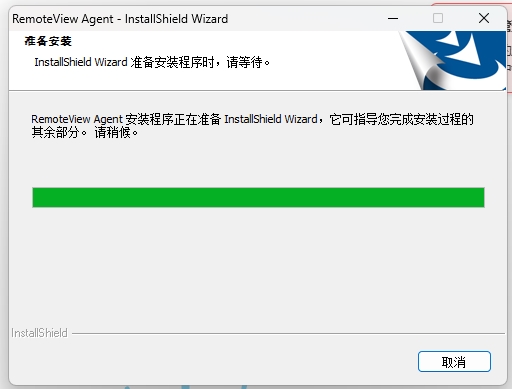
1)点击“下一步”开始安装。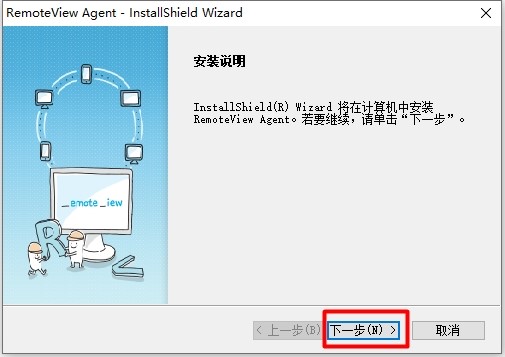
2)同意使用条款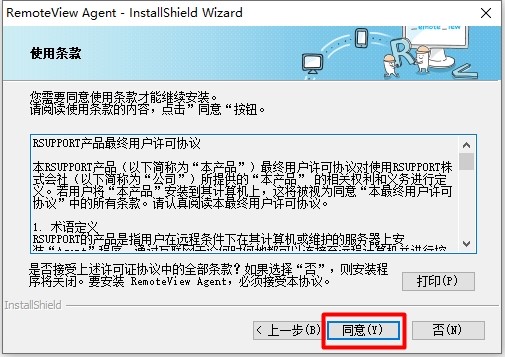
3)选择安装路径,并自定义输入设备的显示名称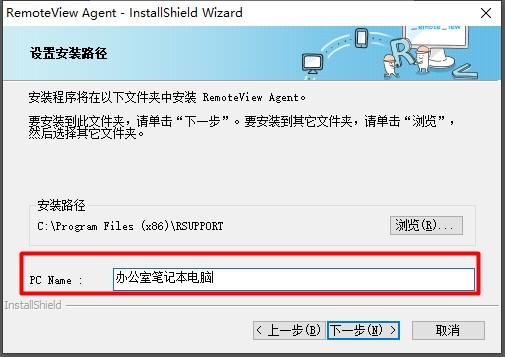
4)选择是否使用代理服务器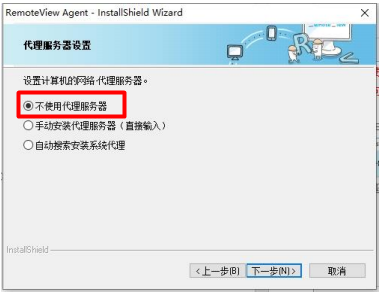
5)需要输入账户的ID和密码,验证成功后继续安装被控端软件。
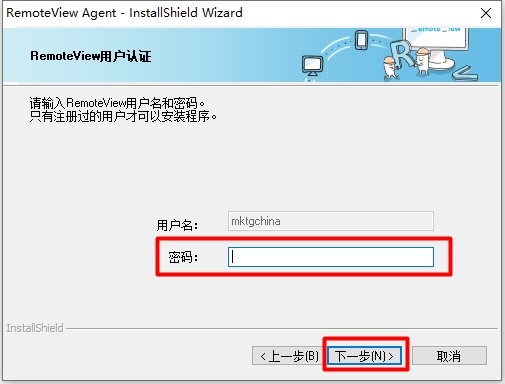
6)设置被控设备访问ID和密码。访问信息在每次远程控制被控设备都需要输入验证,请务必牢记。
勾选“开机时自动登录”,则开机时被控端软件自动启动。
请注意访问ID和密码的规则:
*ID:4~24个字符的英文字母(大小写)或数字,请勿输入符号,包括看不见的空格等
*密码:6~24个字符的英文字母(大小写)、数字或符号,不支持使用以下符号
\/:?*<>”|&%+;’
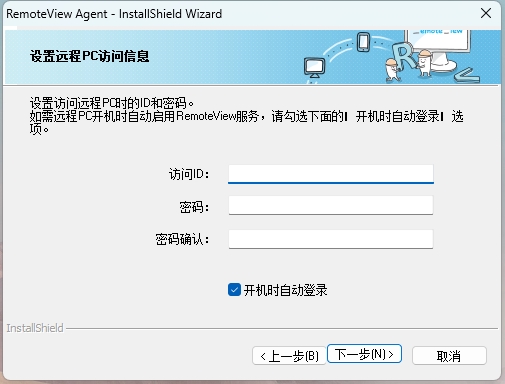
7)安装成功。可按需要选择安装远程打印机或设置锁屏。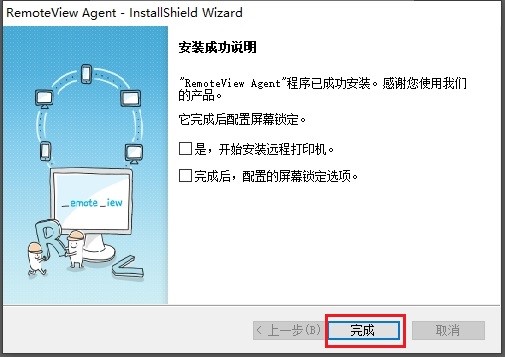
5. 安装成功后,在控制台可以看到已经添加好的设备。(如果看不到,请刷新页面。)